Mode d’emploi de ChronoGPSPC, qui exploite les fichiers log et résultat de ChronoGPS.
Lien vers le logiciel : ChronoGPSPC
Lien vers le forum ChronoGPS : http://chronogps.discutforum.com/index.htm
Cliquer sur Charge pour charger votre fichier log
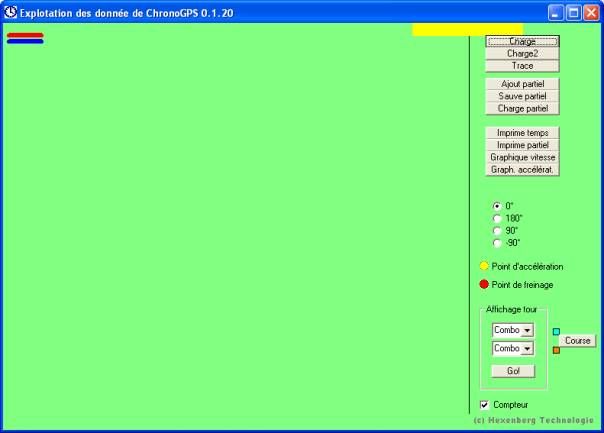
La barre bleue correspond à la ligne de chronométrage, les points jaunes aux points d’accélérations et les rouges aux points de freinages. Ses points sont à prendre pour information, ils sont calculés lorsque le sens de la courbe de vitesse changent, par exemple si vous levez le pied et que la vitesse se met à diminuer ce point sera considéré comme un point de freinage. La vitesse étant calculée par le GPS une fois par seconde, on ne peut pas déterminer dans cette seconde à quel moment exact le freinage à lieu. A 100km/h on parcourt 27m en 1s, donc le vrai point de freinage est entre le point affiché et 27m avant.
Les options 0°/180°/90°/-90° servent à choisir l’orientation du dessin du circuit
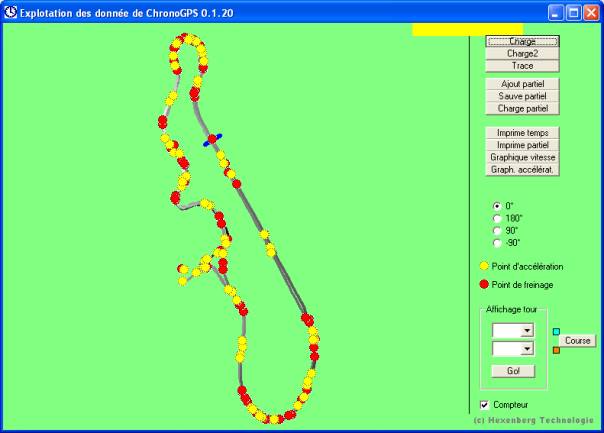
En cliquant sur charge 2, on peut charger un 2eme fichier. Le circuit n’est pas redessiné, seul les points de freinage et d’accélérations supplémentaires sont ajoutées.
Dans affichage tour on peut choisir les n°de tour que l’on veut afficher. Les numéros de tour du 2eme fichier on 100 de rajouter, pour le différencier du 1er fichier.
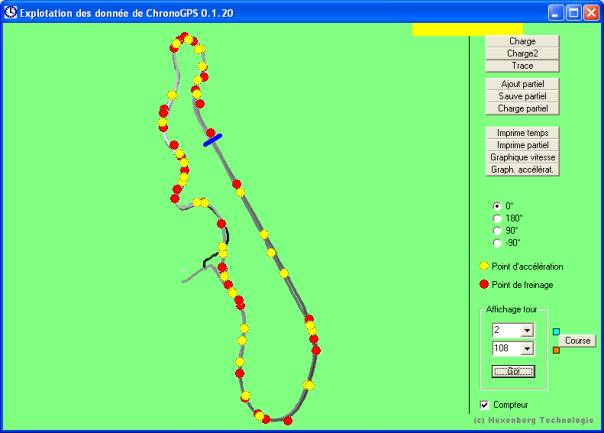
En appuyant sur Go, seul les points d’accélération et de freinage des points concernés sont affichés.
En appuyant sur course, on peut comparer la position de 2 tours du même fichier ou de 2 fichiers différents. Il arrive de temps en temps que l’affichage frezze durant une simulation de course Dans ce cas attendre la fin de la simulation du tour. Une correction d’origine est réalisée pour les 2 départs de tours, mais du fait de la mesure de position que ne se fait que toutes les secondes, il faut bien garder à l’esprit l’incertitude de position, comme précédemment expliqué.
L’appuie sur le bouton trace permet de régénérer le circuit.
Ajout partiel, permet de définir en les traçant à l’écran, les zones pour calculer les temps partiels. Cela permet aussi de recalculer les temps en changeant de ligne de départ.
Pour faire des comparaisons à l’identique de plusieurs sortie, il est possible de sauvegarder et de recharger les lignes de partiels.
Imprime temps permet l’impression des temps enregistrer dans le fichier résultat. Si 2 fichiers sont chargés, les 2 feuilles de temps sont imprimées.
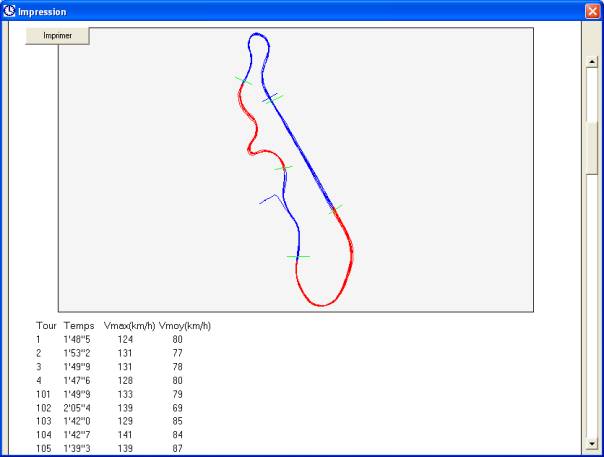
Le bouton Imprime partiel permet d’imprimer les partiel, les lignes de partiel sont en vert.
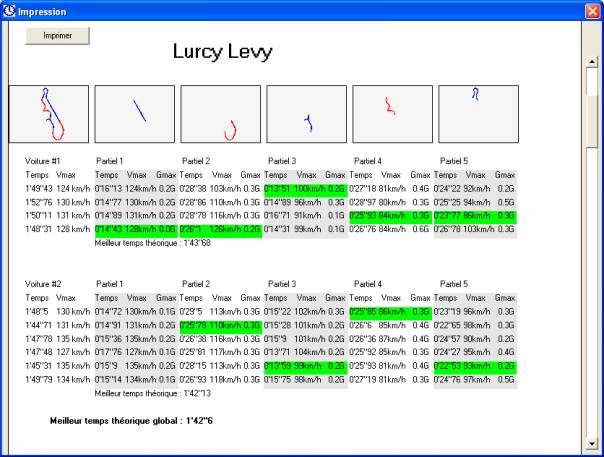
exemple de sortie sur imprimante : lurcy14-03-07.pdf
On peut afficher le graphe des vitesses
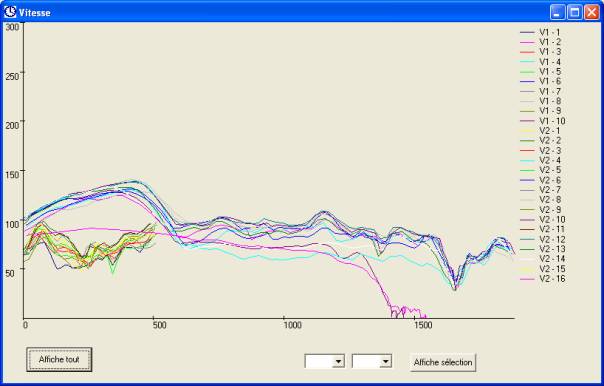
et des accélérations
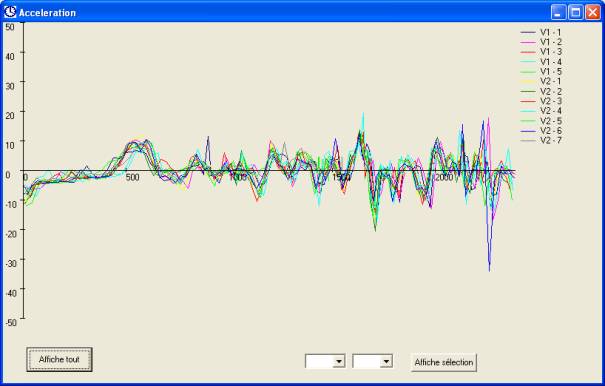
On peut choisir de mettre en évidence 2 courbes pour les comparer